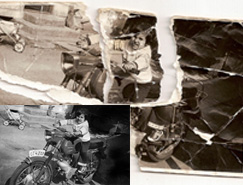Photoshop 对修复图像方面实在下足了功夫,CS2的版本有添加了一个污点修复画笔工具,加上CS版本以前的修复画笔工具、修补工具、仿制图章工具,这是修复旧照片中最需要用到的四个工具。这四个工具虽然各有各的用处,但基本上工作原理相似的。下面我们就四个工具做一些讲解,希望读者能够在这四个工具找到自己修复图像过程中适合自己的帮手。
仿制图章工具
这是可以算是老牌的修照片工具了,也是在照片修复中最常用的工具了。
杀手锏――复制图像
招式――画笔类
招式精要――按下Alt键定义复制原点
最大的难点就是要找图像中找寻最修复目标最合适的像素组来对修复目标进行修复。找到目标后按下Alt键单击鼠标,定义复制的原点。
将光标移至需要修复的位置,按下鼠标就可以开始复制图像了。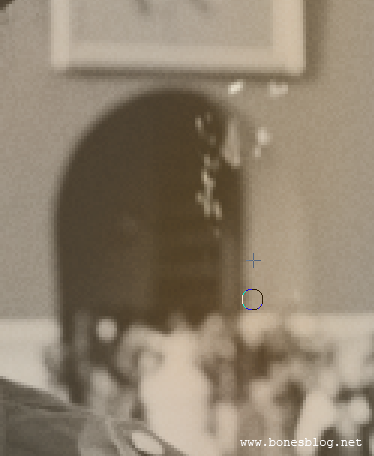
为了能够更好的使用这个工具,可以调出首选项对话框,对画笔形状进行如下设置。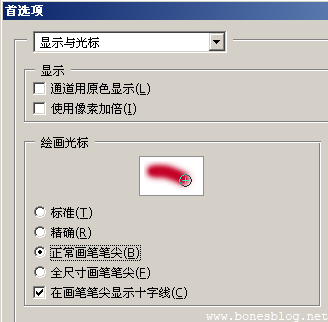
修复好一个目标位置后,就需要再重新找寻下一个原点,来复制修补下一个目标。
技巧:
可以通过创建选区来辅助修补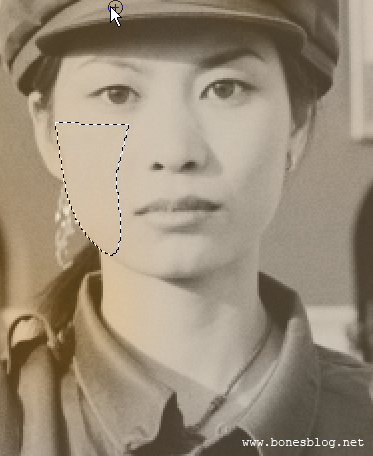
在我的印象中好像是Photoshop 7.0出现的新工具,这个工具简直就是仿制图章工具的升级版本,操作方法与仿制图章无异,但所复制之处即使跟下方原图之间颜色有差异,也会自动的匹配的做颜色过渡。
杀手锏――复制图像、自动匹配图像
招式――画笔类
招式精要――按下Alt键定义复制原点
在这里我就不再描述它的操作方法了,我只讲讲这个工具的缺点,当这个工具在修补图像中边缘线的时候
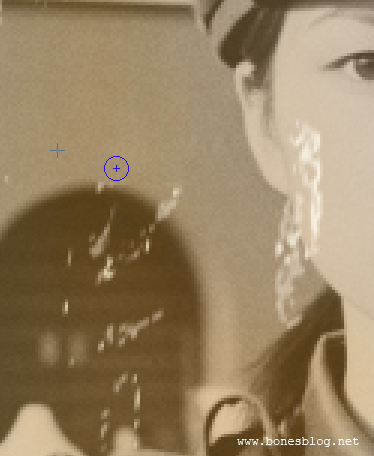
也会自动匹配

所以,在图像中边缘的部分修复还是需要使用仿制图章工具。而大面积相似颜色的部分,使用修复画笔工具是非常有优势的。
标签:修复